如果您在ppt中插入的视频无法在播放时暂停到当前画面,很可能是因为您的视频格式与ppt版本不兼容所导致。以下是一些解决方案:
1.尝试使用ppt内嵌的“媒体格式工具”:将视频插入ppt中后,点击视频,然后点击“格式”选项卡,找到“媒体格式工具”,在弹出的选项卡中选择“视频选项”,将“暂停视频”勾选上。这样,在视频播放时点击暂停键,视频就可以暂停到当前画面。
2.将视频转换为ppt支持的格式:ppt支持的视频格式通常是AVI、WMV和MP4,将视频转换成其中一种格式,再将其插入ppt中,就可以实现在播放时暂停到当前画面的功能。
3.尝试升级ppt版本或使用其他ppt软件:在较老的ppt版本中,可能无法实现在播放时暂停到当前画面的功能。您可以尝试升级ppt版本或尝试其他ppt软件,看看能否解决问题。
希望这些建议可以帮助您解决问题。
插入暂停,播放、停止按钮键来控制影片的播放。
1.插入——自选图形——文本框写入播放(或者按钮中的下一项按钮)
2.选中影片——自定义动画——添加效果——影片操作——播放3.找到刚才设置的播放动画,右键——计时——触发器——单击下列对象启用效果——找到刚才添加的按钮或是文本框,确定至此,播放动作,制作完成注意:影片要是单击开始才能,至于暂停/和停止,一样的做法








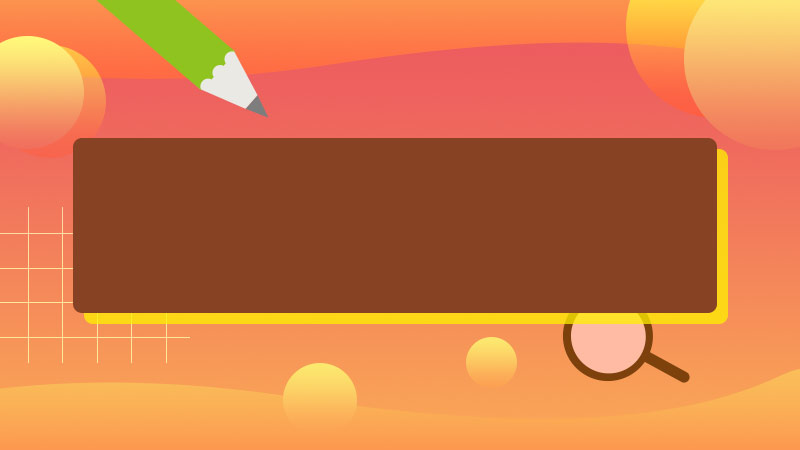
全部回复
